Увеличение физической памяти
Если возникла острая необходимость увеличить физическую память, то вам нужно первым делом понять, какая планка ОЗУ совместима с вашей материнской платой. Делается это так:
Запустите утилиту мониторинга типа CPU-Z или HWMonitor.
Посмотрите модель материнской платы.
Перейдите на сайт производителя.
Изучите спецификацию материнской платы, обратив особое внимание на характеристики памяти.
В спецификации будет примерно такая картина:
Из указанной информации мы можем вынести, что материнская плата поддерживает стандарт памяти DDR3, двухканальный режим. Доступный максимальный объем –16 Гб, частота – от 800 до 1800 МГц. Следующий шаг – вскрыть системный блок и посмотреть, сколько есть свободных слотов.
На конец 2015 года анонсируется выход стандарта DDR4 – с его приобретением тоже лучше не торопиться, так как технология еще не обкатана. Что касается DDR5, сообщения о котором можно встретить на форумах, то такого стандарта вовсе не существует. Есть видеопамять GDDR5, но к ОЗУ она имеет мало отношения.

Если материнская плата имеет двухканальный режим, ставьте две планки меньшего размера, а не одну большего. Две планки по 4 Гб будут примерно на 15% производительнее, чем один модуль на 8 Гб. Приобретая модули, старайтесь выбирать максимально близкие по характеристикам планки. Если планируете купить сразу пару, лучше выбрать KIT-набор, состоящий из двух полностью идентичных модулей.
Важными параметрами (кроме объема и стандарта) являются частота и тайминг. Чем выше частота, тем быстрее оперативная память будет передавать данные на процессор для обработки и проведения вычислений. Чем ниже тайминг, тем быстрее контроллер ОЗУ будет реагировать на команды системы. Из этого делаем вывод:
- Частоту подбираем максимальную, которую поддерживает материнская плата и процессор (его частоту тоже можно узнать с помощью утилиты HWMonitor).
- Тайминг (задержка перед выполнением запроса) смотрим минимальный.
Если разброс в цене значительный, то лучше взять планку с высокой частотой и большим таймингом. Задержка не так сильно влияет на производительность, поэтому можно пожертвовать этим параметром.
Проверка исправности модулей ОЗУ
Иногда барахлят сами планки памяти. Проверить их работоспособность можно по-разному. Во-первых, нужно посмотреть, одинаковые ли модули установлены. Если они разные, возможна несовместимость.
Желательно, чтобы модули не отличались друг от друга, тогда риск некорректной работы минимален
Во-вторых, необходимо вынуть модули, аккуратно протереть контакты и установить их на место, поменяв при этом планки местами.
Важно! Лучше всего очищать контакты обычным мягким ластиком. Еще бывает, что из нескольких планок неисправна одна, но она делает недоступной значительную долю оперативки
Проще всего извлечь все модули, а затем ставить по одному, каждый раз запуская ПК по новой, и нерабочая планка себя выдаст
Еще бывает, что из нескольких планок неисправна одна, но она делает недоступной значительную долю оперативки. Проще всего извлечь все модули, а затем ставить по одному, каждый раз запуская ПК по новой, и нерабочая планка себя выдаст.
Использование утилиты MemTest86
Программа MemTest86 или MemTest86+ отлично находит неисправности в работе оперативной памяти. Ее можно скачать на одноименном сайте бесплатно. Утилиту нужно запустить, следуя указаниям, создать загрузочную флешку или CD, затем в БИОС выставить приоритет запуска со съемного носителя.
Тест памяти активируется кнопкой «Start». Если приобретена полная версия программы, она запускается и показывает результат автоматически.
Итак, если комп не видит оперативку на Windows 10 или видит не полностью, один из описанных выше способов поможет все исправить. Если вдруг ничего не помогло, возможно, есть дефект материнской платы, или нужно заменить модули памяти на новые.
Всегда ли больше оперативной памяти — это хорошо?
Большой объем оперативной памяти может быть лучшим вариантом, но он не оказывает существенного влияния на производительность, когда у вас ограниченное количество других процессоров, таких как видеокарты или процессоры.
Несмотря на то, что больший объем оперативной памяти делает многозадачность более плавной, игры не всегда используют преимущества большего объема оперативной памяти. Поскольку для сложных игр предыдущего и даже некоторых более поздних поколений часто требуется 6-8 ГБ оперативной памяти, случайным игрокам не стоит беспокоиться.
Даже несмотря на то, что операционные системы, такие как Windows 10 или 11, требуют не менее 2-3 ГБ ОЗУ, это значительно сводит к минимуму запас, который вам может понадобиться для многозадачности с помощью других приложений.
Модели с хорошей камерой
1 Huawei Nova 5T — память нового поколения
| Экран | |
| Камера | |
| Автономность | |
| Объем памяти | |
| Производительность | |
| Общая оценка | 4.8 |
Видео
Судя по виду, дизайнеры Nova 5T хотели создать гибрид между Honor 20 и 20 Pro. От первого с четырьмя объективами (основной, боке, широкоугольный, для макросъёмки), от второго — элегантный корпус и достаточное количество оперативной памяти, обеспечивающее быструю работу свежего «Андроида». Смартфон вышел недавно, соответствует последним дизайнерским, инженерным тенденциям.
Nova 5T может предложить ряд решений, которые могут его классифицировать как флагмана
Например, лучший процессор производства Huawei — Kirin 980 с аппаратной поддержкой искусственного интеллекта.
Компания уделила внимание и фотокамере. К услугам владельца фронталка на 32 мегапикселя
Качество фотографий и у и у фронтальной выходит не хуже, чем у флагманских смартфонов.
Huawei Nova 5T работает на оболочке EMUI 9.1, рационально использующей все технические возможности телефона. Такое решение позволяет выполнять ресурсоёмкие поставленные задачи, эффективно использовать заряд аккумулятора. Новая файловая система EROFS существенно увеличила скорость передачи данных.
Плюсы:
дизайн
квадрокамера
последнее поколение памяти
безрамочный экран
свежий процессор
поддержка быстрой зарядки
nfc
Минусы:
нельзя установить карту памяти
сканер отпечатка в боковой кнопке нравится не всем пользователям
2 Nokia 7.2 — качество, цветопередача
| Экран | |
| Камера | |
| Автономность | |
| Объем памяти | |
| Производительность | |
| Общая оценка | 4.6 |
Видео
Смартфон следует канонам «современного» дизайна и предлагает стеклянный корпус с каплевидным вырезом под селфи-камеру. Отличает устройство от аналогов — задняя матовая крышка, которая не собирает отпечатки пальцев. На правой грани находится кнопка питания, совмещенная с индикатором уведомлений, присутствует отдельная клавиша для активации Google-ассистента.
Диагональ экрана составляет 6,3-дюйма, при разрешении 2340 x 1080. Дисплей отличается IPS-матрицей с высоким запасом яркости, контрастности и максимальными углами обзора без искажений цвета. Обусловлена качественная цветопередача применением технологии PureDisplay, которая повышает качество изображения до HRD (увеличенное число цветов и оттенков). Сверху «восседает» 20 Мп модуль с фиксированным фокусом. Объективы основной камеры заточены в выступающий круг на задней крышке и представлены сенсорами на 48, 5 и 8 Мп. Главный создает достойные снимки в солнечную погоду, второстепенный служит для размытия фона, а широкоугольный захватывает сцены до 118°. Стабилизация отсутствует.
Основой Nokia 7.2 выступил чипсет среднего уровня Snapdragon 660 — вариант для работы с мессенджерами, социальными сетями, просмотра YouTube и запуска нетребовательных игр. Смартфон входит в программу Android One, что обеспечивает последующее обновление ОС на протяжении 2-3 лет.
Плюсы:
дизайн
насыщенная передача изображения
раздельный лоток под 2 sim и карту памяти
«чистый» android
реализован nfc
качество сборки
Минусы:
слабая батарея
точность работы дактилоскопа
выпирает блок основной камеры
3 Google Pixel 4 — чистый Android
| Экран | |
| Камера | |
| Автономность | |
| Объем памяти | |
| Производительность | |
| Общая оценка | 4.6 |
Видео
Флагман от компании Google с узнаваемым дизайном: 5,7-дюймовый дисплей окружают массивные рамки, блок основной камеры имеет форму квадрата с закругленными краями. Несмотря на OLED-матрицу, разработчики отказались от сканера отпечатка пальцев под экраном и сделали акцент на разблокировке лица, за что отвечает сенсор глубины, расположенный рядом с 8 мегапиксельной селфи-камерой.
Основные камеры представлены главным сенсором на 12,2 Мп и 16 Мп телеобъективом с 2-кратным оптическим, 8-кратным гибридным зумом. Камера доработана фирменным ПО, отчего снимки получаются качественными, свою лепту вносит поддержка оптической стабилизации изображения и наличие режима астрофотографии. Снимки выводят на крепкий дисплей с защитным стеклом Gorilla Glass 5 (препятствует появлению царапин и сколов), разрешением 2280 x 1080 и частотой обновления 90 Гц, вместо привычных 60 Гц.
Плюсы:
первым получает обновления ос и свежие версии android
топовый процессор snapdragon 855
пылевлагозащищенный корпус
качество фото на основную камеру
Минусы:
аккумулятор на 2800 мач быстро садится
не доступно управление жестами
отсутствует 3,5мм порт под наушники
вторая симка только в виде электронной esim
Краткий гид по выбору модели
Сейчас поможем быстро выбрать модель iPhone исходя из имеющейся на покупку суммы денег.
? Бюджет от 40 до 55 тысяч – выбираем между iPhone SE или iPhone XR Первый более бюджетный и мощный, второй выполнен в современном безрамочном дизайне и имеет Face ID.
? Бюджет от 55 до 70 тысяч – выбираем между iPhone XS и iPhone 11. У первого лучше экран, есть телевик и полный комплект поставки, а у второго лучше автономность и больше размер дисплея.
? Бюджет от 70 до 80 тысяч – выбор очевиден и это iPhone 12 mini. Других моделей в данном ценовом диапазоне нет.
? Бюджет от 80 до 90 тысяч – самый насыщенный ценовой сегмент. Здесь есть и модель iPhone 12 mini с максимальным объемом памяти, и две версии iPhone 12 (64/128), и даже стартовые версии iPhone 11 Pro и iPhone 11 Pro Max. Выбирайте между компактностью mini, идеальным балансом “двенашки” или крутой камерой и комплектом 11 Pro.
? Бюджет от 90 тысяч и выше – подбирайте модель по своему кошельку.
iPhones.ru
Гид покупателя iPhone перед новогодними праздниками.
Рассказать
Ещё немного о файле подкачки
Судя по комментариям, этот момент понимают не все: файл подкачки — не оперативная память. Даже на SSD. Даже на SSD, который быстрый NVMe — без разницы.
Цель существования pagefile.sys — не дать закрыться программам, которым не хватает физической оперативной памяти. Это — единственная задача, которую решает данный «механизм». Изменение размера файла подкачки влияет на то, при нехватке какого объёма ОЗУ запущенный софт начнёт закрываться. Это как аварийный водосброс, не позволяющий дамбе прорваться.
Производительность ПК изменением размера swap-файла вы не повысите. Вот вообще никак. Если у вас не хватает ОЗУ — добавляйте её. Если добавить невозможно — меняйте компьютер. Размер файла подкачки в контексте увеличения производительности обсуждать бессмысленно.
UFS: новый стандарт от Samsung
Именно низкий IOPS стал бутылочным горлышком, поэтому у eMMC со временем появился молодой и дерзкий конкурент в лице памяти UFS. Создали ее инженеры компании Samsung, которым не хватало расторопности обычной eMMC. Особенность UFS состоит в распараллеливании процессов чтения и записи, которое позволило не только расширить пропускную способность памяти, но и значительно снизить потребление энергии.
Самая последняя версия UFS ― это UFS 3.1, представленная в 2020 году. Она создана специально для топовых смартфонов, которым нужна еще большая скорость при более щадящем энергопотреблении. Основными нововведениями UFS 3.1 стал энергонезависимый кэш Write Booster, позволяющий ускорить процесс записи, новый режим энергосбережения DeepSleep и фича Performance Throttling Notification для контроля температуры.
Пока новый стандарт еще не обосновался, в продаже встречается гораздо больше смартфонов с более ранними версиями UFS: 3.0, 2.1 и 2.0.
На что влияет оперативная память в смартфоне
В характеристиках смартфонов часто указываются большие объемы оперативной памяти. Сейчас, обычным объемом считается 3-4 Гб, а флагманские смартфоны вообще получают по 6 или больше гигабайт памяти. Но, далеко не все пользователи понимают, на что влияет оперативная память в смартфоне и зачем ее так много.
Если коротко, то оперативная память влияет на скорость работы всей системы смартфона. Во-первых, влияет скорость самой оперативной памяти. Оперативная память может работать на разной частоте и чем она быстрее, тем быстрее процессор получает нужные ему данные и быстрее выполняет нужные операции. В более современных смартфонах устанавливается более быстрая память, что ускоряет работу всего смартфона в целом.
Во-вторых, влияет объем оперативной памяти. Чем больше объем оперативной памяти, тем реже приходится обращаться к медленной встроенной памяти. Это экономит время и позволяет процессору выполнять работу быстрее.
Все это сказывается на пользовательском опыте работы. Более быстрая память с большим объемом позволяет смартфону более быстро реагировать на действия пользователя. В частности, уменьшаются задержки при запуске приложений, переключении между вкладками в браузере и т.д.
Оперативная память
ОЗУ (оперативное запоминающее устройство) — память с произвольным доступом для временного хранения данных, которое критически важно для функционирования программного обеспечения. Она работает в качестве временного буфера между дисковыми накопителями и процессором, в котором хранятся важные в данный момент данные и запущенные программы
Если упростить, то это очень быстрое временное хранилище для данных, которые обрабатываются другими элементами компьютера здесь и сейчас.
В компьютерах используется память DDR, в смартфонах ее уменьшенная и энергоэффективная альтернатива с приставкой LP (Low Power). В современных смартфонах как правило устанавливается память LPDDR четвертого поколения. Второе и третье считаются морально устаревшими, тем не менее «тройку» продолжают активно использовать в гаджетах начального уровня, где не нужна крейсерская скорость.
Впрочем, даже четвертое поколение не всегда справляется с нынешними задачами и увеличение объема памяти в некоторых случаях не спасает ситуацию. Например при записи супер-замедленного видео со скоростью под тысячу FPS пропускной способности в 3200 Мбит/с LPDDR4 попросту не хватает. Поэтому специально для флагманов и камерофонов была создана ускоренная память LPDDR4x с той же частотой 1600 МГц, но увеличенной до 4266 Мбит/с пропускной способностью.
А на горизонте маячит новый стандарт LPDDR5, способный выдавать до 6.4 Гбит/с. Такая скорость очень пригодится в тяжелых играх, приложениях для виртуальной реальности, видеосъемке в 4K или записи роликов SuperSlowMotion. Помимо ускорения LPDDR5 научится режиму глубокого сна, когда буферы ввода-вывода и внутренняя схема отключается, что позволяет экономить до 40% энергии.
Объемы оперативной памяти (ОЗУ).
1 Гигабайт. Такой объем ОЗУ в основном устанавливается в недорогие нетбуки. На этом объеме оперативной памяти можно будет путешествовать по просторам сети Интернет, просматривать небольшие видеофайлы, слушать музыку, играть в простейшие игры, например, которые встроены в операционную систему и немного посложнее. Для работы с видео такой объем памяти мало подходит, так как компьютер будет вынужден постоянно обращаться к жесткому диску и получать информацию оттуда, а не из памяти. С таким объемом памяти можно работать, разве что, в текстовых редакторах, типа Microsoft Office или OpenOffice. Короче говоря, 1 Гб оперативной памяти — это очень мало.
2 Гигабайта. Такой объем оперативной памяти устанавливается в большинство нетбуков и начальных ноутбуков, а также в малопроизводительных компьютерах. Для серьезной работы, а также для того, чтобы играть в компьютерные игры такой объем оперативной памяти тоже не подходит. На сегодня 2 Гб оперативной памяти является минимумом для более-менее адекватной работы на компьютере. С таким объемом памяти можно делать все тоже, что и при 1 Гб памяти, однако ваш жесткий диск все же не будет работать постоянно и поставлять данные для обработки процессору. Кроме того, с таким объемом можно будет играть в компьютерные игры, правда, не самые новые или далеко не на высоких настройках. Также возможно будет обрабатывать фото и видео чуть побыстрее. И все же 2 Гб памяти маловато для нормальной работы на компьютере. Вы будете испытывать ощущение увеличить объем памяти или сделать апгрейд.
4 Гигабайта. Данный объем оперативной памяти сегодня стал стандартом. Например, если совсем недавно для игр писали, что рекомендуется 2 Гб памяти, то сегодня 4 Гб или даже больше. Этот объем ОЗУ позволит вам очень хорошо обрабатывать видеофайлы, работать быстро с офисными документами, играть в современные компьютерные игры. Также возможно будет без «тормозов» просматривать видео на компьютере в разрешении Full HD. И вообще, с таким объемом памяти ваш компьютер станет значительно шустрее и быстрее отвечать на все ваши действия. А вот на ноутбуках и нетбуках такой объем памяти позволит повысить работу от батареи за счет того, что жесткий диск станет работать значительно меньше. Именно столько оперативной памяти нужно ставить, если в вашем компьютере установлен не самый производительный процессор, так как она попросту не сможет быть востребована им, то есть будет иметь излишний объем.
8 Гигабайт. Если на вашем компьютере установлен процессор класса Intel Core i5, i7 или AMD Phenom II X4 или X6, то объем оперативной памяти в 8 Гб сможет обеспечить его работой. А вот меньший объем оперативной памяти будет только тормозить работу такого высокопроизводительного процессора. С таким объемом установленной памяти и процессором ваш компьютер будет просто «летать», а жесткий диск при обработке видео или при игре на ПК будет работать очень редко, потому что вся необходимая информация уже будет находиться в оперативной памяти, что значительно ускорит работу.
Версия Windows не поддерживает установленный объем памяти
Если windows доступна не вся оперативная память, то в первую очередь стоит обратить внимание на разрядность операционной системы, к примеру x86 (она также называется 32-битная) поддерживает не больше 4 гб озу, и даже если вы установите 8 гб, использовать она сможет максимум 4гб. Многие пользователи и не подозревают, что каждая версия операционной системы Windows поддерживает определенный максимальный объем оперативной памяти
Как отметил выше, x86 использует максимальный объем 4 гб озу во всех версиях Windows. А теперь давайте ознакомимся с поддержкой оперативной памяти в x64 разрядных операционных системах:
Многие пользователи и не подозревают, что каждая версия операционной системы Windows поддерживает определенный максимальный объем оперативной памяти. Как отметил выше, x86 использует максимальный объем 4 гб озу во всех версиях Windows. А теперь давайте ознакомимся с поддержкой оперативной памяти в x64 разрядных операционных системах:
Windows 7
- Стартовая x86 2 гб
- Домашняя x64 8 гб
- Домашняя расширенная x64 16 гб
- Профессиональная x64 192 гб
- Корпоративная x64 192 гб
- Максимальная x64 192 гб
Windows 10
- Домашняя x64 128 гб
- Профессиональная x64 512 гб
Сверяя свою версию виндовс с информацией в таблице, вы может сделать умозаключение, и если это не вариант решения вашей проблемы, то читаем статью дальше.
Как и сколько оперативки съедается системой?
Операционные системы мобильных платформ, такие как Android и iOS, в достаточной степени оптимизированы и сбалансированы. То есть распределение ресурсов в них происходит наиболее рациональным путем. За лишний же перерасход оперативной памяти отвечает разработчик каждого конкретного приложения. Если его продукт не оптимизирован и допускает утечки памяти, то любому смартфону не хватит никакого объема ОЗУ.
Любая операционная система может поставляться как в чистом виде, так и в виде фирменных оболочек от компании производителя. Соответственно, ресурсов для последней может потребоваться гораздо больше. В среднем операционная система Android потребляет около 500 мегабайт в чистом виде. Если же поверх нее установлены дополнительные оболочки, то эту цифру можно смело умножать на 2, а то и на 3. Также на потребление оперативной памяти в телефоне могут влиять различные инновационные функции и возможности. Например, различные механизмы определения лиц и отпечатков пальцев.
Что такое оперативная память телефона?
Любому приложению, будь то телефон или компьютер, необходимо сохранить свои данные в процессе работы. Это могут быть промежуточные результаты вычислений, данные от пользователя или даже адреса сайтов в интернете. Для того чтобы программа могла где-то это все хранить, был реализован механизм оперативного запоминающего устройства. С его помощью приложение может быстро записать некий набор данных в память, а затем также быстро его извлечь при необходимости. Оперативная память сотового телефона или компьютера не способна хранить информацию длительное время, и после отключения питания она обнуляется.

Виртуальная память
На Windows XP и последующих версиях по умолчанию включена виртуальная память: на выбранном разделе жесткого диска выделяется определенное место, к которому обращается система, если доступной оперативной памяти не хватает. Проще говоря, виртуальная память (файл подкачки) позволяет увеличить производительность за счет жесткого диска.
Для настройки виртуальной памяти:
- Кликните правой кнопкой по значку «Компьютер».
- Откройте «Свойства».
- Перейдите в «Дополнительные параметры».
- Раскройте вкладку «Дополнительно».
- В поле «Быстродействие» откройте «Параметры».
- Нажмите «Изменить» на вкладке «Дополнительно».
Этот путь актуален для «семерки», Windows 8 и Windows 10. На XP порядок тот же, только в свойствах системы нужно сразу открывать вкладку «Дополнительно». В появившемся окне настройки виртуальной памяти вы можете установить автоматический выбор размера файла подкачки, указать объем вручную или отключить функцию. Посмотрим подробно самостоятельную установку объема виртуальной памяти:
- Исходный размер – 1-1,5 объема физической оперативной памяти (если у вас 2 Гб ОЗУ, то ставьте 2-3 Гб виртуальной памяти).
- Максимальный размер – 2 объема оперативной памяти.
Это рекомендуемые параметры, но есть одна тонкость: если у вас стоит не SSD-накопитель, а обычный HDD, то выделенный объем будет фрагментироваться. На производительности это сказывается плохо, поэтому в таком случае лучше оставить исходный и максимальный размер одинаковыми – равными объему физических модулей ОЗУ.
Если файл подкачки уже был фрагментирован (в течение долгого времени его объем был динамическим), то нельзя просто поменять его размер. Вам нужно:
- Установить значение «Без файла подкачки».
- Перезагрузить систему.
- Снова открыть параметры виртуальной памяти и указать размер файла подкачки.
Вы получите файл подкачки, который не будет фрагментироваться и поможет чуть увеличить производительность компьютера.
Как включить меню разработчика на Android
Чтобы получить доступ к инструменту для контроля расхода оперативной памяти, вам сначала потребуется получить права разработчика и открыть соответствующий раздел настроек.
- Для этого перейдите в «Настройки» и откройте пункт «О телефоне»;
- В открывшемся окне найдите строку «Номер сборки»;
Получить права разработчика проще, чем кажется
- Быстро нажимайте на неё 5-10 раз до тех пор, пока на экране не появится надпись «Вы стали разработчиком»;
- Подтвердите получение статуса разработчика вводом пароля доступа.
С этого момента в меню «Настроек» вы увидите новый раздел «Для разработчиков». Как правило, он располагается в самом низу, рядом с разделами «Обновление ПО» и «О телефоне». Однако некоторые производители намеренно убирают этот пункт из видимой части и внедряют его в качестве подпункта в какую-то вкладку. Поэтому, если вы не можете найти раздел «Для разработчиков», воспользуйтесь поиском, который встроен в приложение «Настройки». Это самый верный способ отыскать искомый пункт меню.
Использование флеш-накопителя
Увеличить доступный объем оперативной памяти можно с помощью флешки. По сути, это тот же файл подкачки, только находится он на съемном накопителе, что позволяет снизить нагрузку на винчестер. Технология, позволяющая увеличить объем виртуальной памяти за счет флешки, называется Ready Boost. Для её применения требуется соблюдение нескольких условий:
- Установлена Windows 7 или более поздняя версия.
- Используется внешний диск (SSD накопитель, USB-флешка, SD-карта), объем которого превышает 1 Гб.
- Скорость работы флеш-носителя составляет минимум 3 Мб/с (все современные флешки легко достигают этого показателя).
Если вы используете флеш-накопитель, объем которого превышает 4 Гб, то обязательно форматируйте его в NTFS. Оптимальный объем используемого съемного диска должен в 2-3 раза превышать физический размер оперативной памяти. Допустим, при 4 Гб ОЗУ желательно использовать флешку на 8-16 Гб.
- Подключите съемный диск к компьютеру.
- Если появится окно автозапуска, выберите пункт «Ускорить работу системы».
- Если автозапуск отключен, зайдите в «Компьютер» и откройте свойства подключенного флеш-накопителя.
- Перейдите на вкладку «Ready Boost».
- Отметьте пункт «Предоставлять это устройство» и укажите объем, который вы хотите выделить под создание кэш-файла, расширяющего виртуальную память.
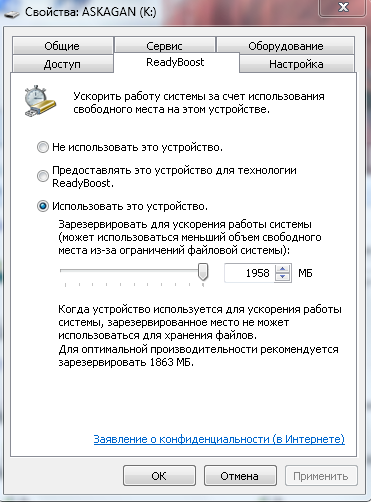
Если вы хотите выделить весь доступный объем флешки, то отметьте пункт «Использовать это устройство».
Можно ли серьезно повысить производительность компьютера с помощью Ready Boost? Вопрос дискуссионный. По некоторым данным производительность системы увеличивается на треть, но это максимальный эффект, который достигается при выполнении простых операций. Значительного же прироста ожидать не следует, так как на производительность влияет еще ряд факторов, включая мощность процессора.
Подвожу итоги
- Оптимизаторами оперативной памяти пользоваться нельзя.
- Трогать настройки памяти — тоже, даже если в программе есть множество подсказок, дающих ощущение контроля над ситуацией.
- Свободная оперативная память в Windows Vista/7/8/10 используется во благо, лучше не трогать этот функционал — все хорошо работает, улучшить практически ничего нельзя.
- Сама по себе занятость ОЗУ — не причина замедления работы ПК (она может быть занята полезным кешем). Если у вас спонтанно замедляется работа компьютера, проверьте компоненты на перегрев. Также тормоза могут случаться от большого количества запущенных программ или одной программы, которая все ресурсы «забирает» себе.























